word输入法不见了怎么调出来 电脑输入法突然不见了
更新时间:2024-07-31 17:50:58作者:xiaoliu
在使用电脑时,有时候会遇到输入法突然不见的情况,这给我们的操作带来了一些困扰,当我们需要输入文字却发现输入法不见了,该如何解决呢?有时候可能是因为误操作或者系统问题导致输入法消失,但不用担心,我们可以通过一些简单的方法来调出输入法,让我们继续愉快地使用电脑。
操作方法:
1.第一步,检查一下电脑桌面的右下角任务栏上面是否有输入法的图标
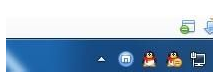
2.第二步,如果桌面右下角输入法图标不见了。输入法无法切换
尝试着使用“Ctrl+Shitft”组合键,是否能将输入法调出来,如果依然无法使用输入法,可以使用“Ctrl+空格键”组合键来测试。
在任务栏的空白处右键点击鼠标,选择:工具栏-->语言栏
选中语言栏,前面的“√”就会打上了,这时再看一下输入法图标是不是已经出来了
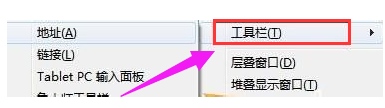
3.第三步,打开控制面板,找到控制语言栏的选项卡,开始,点击:控制面板
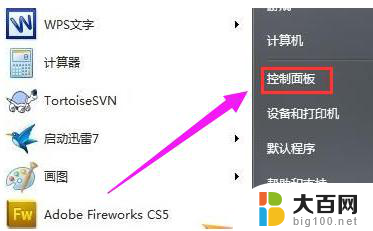
4.第四步,选择:时钟、语言和区域,再点击:更改键盘或其他输入法
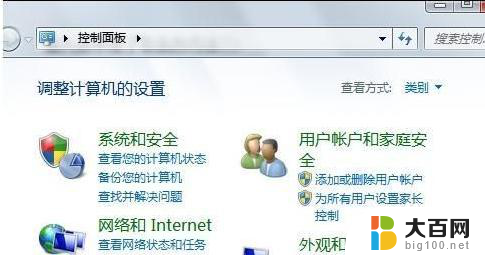
5.第五步,在接下来弹出的窗口中进行一系列设置。将语言栏,即输入法图标调出来,键盘和语言-->更改键盘-->语言栏-->停靠于任务栏
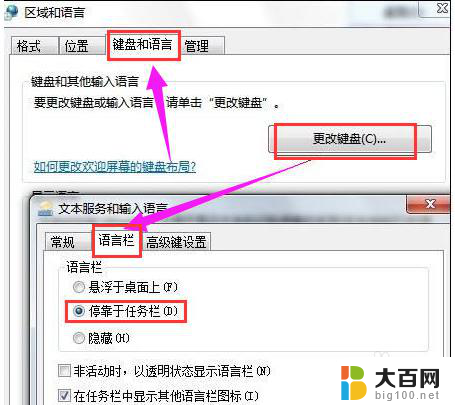
以上是关于如何找回丢失的Word输入法的全部内容,如果你遇到了这种情况,不妨根据我的方法来解决吧,希望对大家有所帮助。
word输入法不见了怎么调出来 电脑输入法突然不见了相关教程
- 输入法无法调出 手机输入法不见了怎么办
- 输入法的小图标不见了怎么办 电脑输入法图标不见了怎么显示
- 电脑桌面资料突然不见了 桌面文件不见了怎么找回
- word输入法切换不了中文 Word怎么切换中文输入法
- 手机没有输入框怎么调出键盘 手机输入键盘不见了怎么恢复
- wps文档助手不见了 wps文档助手突然不见了怎么办
- wps为什么做了半天的表格突然不见了 wps表格突然不见了怎么办
- 为啥电脑输入法打不出来汉字 电脑输入法无法输入汉字怎么办
- vivox50返回键怎么调出来 vivo手机返回键不见了怎么调出来
- 电脑桌面的软件突然不见了 电脑桌面上的软件不见了怎么找回
- winds自动更新关闭 笔记本电脑关闭自动更新方法
- 怎样把windows更新关闭 笔记本电脑如何关闭自动更新
- windows怎么把软件删干净 如何在笔记本上彻底删除软件
- 苹果笔记本windows系统怎么看配置 怎么查看笔记本的配置信息
- windows系统卡死 笔记本卡顿怎么办
- window键盘关机 笔记本怎么用快捷键直接关机
电脑教程推荐